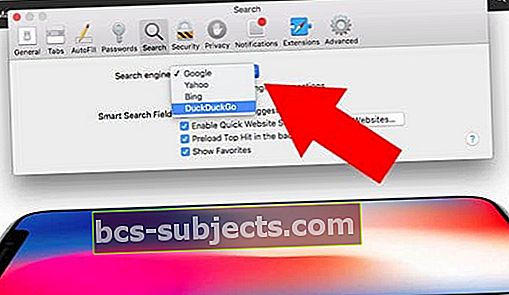DuckDuckGo là một công cụ tìm kiếm tuyệt vời dành cho người dùng internet và thiết bị có ý thức về quyền riêng tư. Nếu quyền riêng tư là mục tiêu của bạn, thì đó là một giải pháp thay thế tuyệt vời cho nhiều nền tảng tìm kiếm tên tuổi mà bạn có thể đang sử dụng.
Nhưng không đủ nếu chỉ nhập DuckDuckGo bất cứ khi nào bạn muốn tìm kiếm. Bạn Nên cũng thay đổi công cụ tìm kiếm mặc định trên trình duyệt của bạn. Cho dù bạn đang sử dụng Safari, Chrome hay Firefox trên iOS hay macOS, chúng tôi đều có hướng dẫn đầy đủ để thay đổi công cụ tìm kiếm mặc định của bạn.
Tại sao bạn có thể muốn chuyển đổi
Tìm kiếm trên internet bằng công cụ tìm kiếm là miễn phí - về lý thuyết. Trên thực tế, Google và các nhà cung cấp dịch vụ tìm kiếm lớn khác thu thập dữ liệu về bạn.
Sau đó, họ sử dụng dữ liệu này để tạo một hồ sơ duy nhất cho bạn để phục vụ bạn quảng cáo siêu nhắm mục tiêu.
Đối với hầu hết mọi người, đây không phải là vấn đề. Nhưng đối với những người quan tâm đến quyền riêng tư, đó về cơ bản là một cơn ác mộng.
Nhập DuckDuckGo. Bạn có thể đọc thêm về nền tảng của họ tại trang web của họ, nhưng ý chính cơ bản của nó là họ không theo dõi bạn.
Đúng rồi. DuckDuckGo không thu thập hoặc lưu trữ bất kỳ dữ liệu nào về bạn, không nhắm mục tiêu quảng cáo và không theo dõi lịch sử duyệt web của bạn.
Nói cách khác, nếu bạn quan tâm đến quyền riêng tư trực tuyến - dù chỉ là nhỏ nhất - bạn nên sử dụng DuckDuckGo làm công cụ tìm kiếm chính của mình để duyệt web thông thường.
Lưu ý về trường Tìm kiếm / URL
Mặc dù bạn có thể đơn giản bỏ qua các bước dưới đây và chỉ cần truy cập duckduckgo.com để thực hiện tìm kiếm, nhưng đó có thể không phải là cách bạn duyệt web.
Nếu bạn giống như hầu hết chúng tôi, bạn sử dụng kết hợp tìm kiếm và thanh địa chỉ URL ở đầu hầu hết các trình duyệt. Đây là cách thuận tiện nhất để tìm kiếm.
Tuy nhiên, trừ khi bạn thay đổi nó, thanh tìm kiếm / địa chỉ này sẽ dựa vào công cụ tìm kiếm mặc định. Đó thường là Google.
Cách chuyển sang DuckDuckGo trên Safari
Apple tự hào về việc bảo vệ quyền riêng tư của người dùng và dữ liệu của họ. Đó là một trong những điểm bán hàng lớn nhất nhưng bị đánh giá thấp nhất của công ty.
Và triết lý đó được áp dụng cho Safari. Trình duyệt của Apple có một loạt các cơ chế tích hợp để giảm thiểu theo dõi trực tuyến - và còn nhiều hơn thế nữa trong macOS Mojave.
Nhưng nếu bạn vẫn đang sử dụng Google, thì bạn vẫn đang được theo dõi. May mắn thay, Apple cho phép bạn dễ dàng chuyển sang DuckDuckGo trên Safari.
Safari trên iOS

- Mở cài đặt.
- Điều hướng và nhấn vào Safari.
- Gõ vào Máy tìm kiếm.
- Chọn DuckDuckGo.
Safari trên macOS
Phương pháp một
- Nhấp chuột Safari trong thanh menu trên cùng
- Lựa chọn Sở thích
- Bấm vào Tìm kiếm
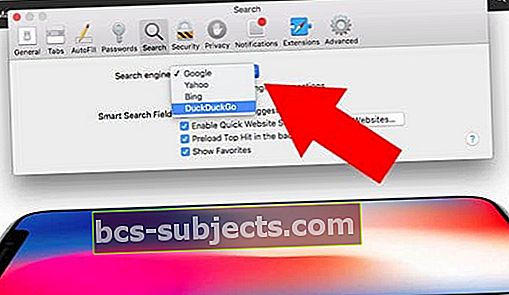
- Chọn DuckDuckGo
Phương pháp hai
- Với Safari đang mở, hãy nhấn để mở một tab mới
- Nhấp vào kính lúp xuất hiện trong thanh tìm kiếm
- Chọn DuckDuckGo từ danh sách các tùy chọn tìm kiếm

Cách chuyển DuckDuckGo trên Firefox
Giống như Safari, Mozilla’s Firefox cung cấp khả năng chuyển công cụ tìm kiếm mặc định sang DuckDuckGo.
Điều này áp dụng cho trình duyệt Firefox thông thường, cũng như trình duyệt di động Firefox Focus - vốn dĩ đã hướng tới quyền riêng tư.
Điều đó có thể có nghĩa là Firefox, mặc dù không phổ biến như Google Chrome, nhưng có thể là một lựa chọn thay thế tốt của bên thứ ba cho Safari.
Firefox hoặc Firefox Tập trung vào iOS

- Mở Firefox.
- Chạm vào biểu tượng menu ba dòng Ở góc dưới bàn tay bên phải.
- Gõ vào Cài đặt.
- Tìm và nhấn vào Tìm kiếm.
- Trong Công cụ Tìm kiếm Mặc định, bạn sẽ thấy Google. Nhấn vào nó.
- Nhấn vào DuckDuck Go.
Ghi chú: Nếu bạn đang sử dụng Firefox Focus, các bước về cơ bản giống nhau nhưng hơi khác một chút.
- Mở Firefox Focus
- Chạm vào biểu tượng bánh răng ở góc trên bên phải.
- Chạm vào nền tảng hiện được chọn trong Công cụ Tìm kiếm.
- Tìm và chọn DuckDuckGo.
Firefox trên macOS

- Mở Firefox trên máy Mac của bạn.
- Bấm vào Firefox trong thanh menu trên cùng.
- Trong menu thả xuống, hãy chọnSở thích.
- Nhấp vào Tìm kiếm.
- Dưới Công cụ tìm kiếm mặc định, chọn DuckDuckGo.
Cách chuyển DuckDuckGo trên Chrome
Google Chrome là một trình duyệt phổ biến - và tại một thời điểm, đó là lý do chính đáng. Nó từng là một trong những tiện ích nhanh nhất trong trò chơi, có thể tùy chỉnh rất nhiều và có một thư viện phong phú gồm các tiện ích mở rộng hữu ích của bên thứ ba.
Nhưng không quá khi nói rằng Google Chrome là một trình duyệt khá kém đối với những người quan tâm đến quyền riêng tư trong chúng ta. Chủ yếu, đó là vì DuckDuckGo không phải một công cụ tìm kiếm tích hợp trên Chrome. (Bạn có thể đoán tại sao không.)
Mặc dù bạn có thể sử dụng một giải pháp tích hợp để chọn DuckDuckGo trên phiên bản macOS của Chrome, nhưng không có cách nào để sử dụng giải pháp này trên iOS.
Google Chrome trên iOS

Giống như chúng tôi đã đề cập, Google hiện không cho phép người dùng chuyển sang DuckDuckGo trên ứng dụng iOS của mình. Thật không may, không có cách nào để giải quyết vấn đề này.
Nhưng bạn có thể chuyển sang trình duyệt web khác nếu muốn. Đây là cách thực hiện.
- Mở Google Chrome
- Tìm và nhấn vào biểu tượng menu ba chấm ở trên cùng bên phải.
- Lựa chọn Cài đặt.
- Gõ vào Máy tìm kiếm.
- Nhấn vào công cụ tìm kiếm bạn chọn.
Google Chrome trên macOS

Không giống như Google Chrome trên macOS, phiên bản máy tính để bàn của trình duyệt làm cho phép bạn sử dụng DuckDuckGo.
- Mở Google Chrome
- Tìm và nhấn vào menu ba chấm ở trên cùng bên phải.
- Chọn cài đặt.
- Cuộn xuống và nhấp vào Quản lý Máy tìm kiếm.
- Bạn sẽ thấy một Thanh tìm kiếm ở bên phải của trang.
- Nhập “duckduckgo” vào thanh tìm kiếm.
- Nhấn vào biểu tượng ba chấm bên cạnh DuckDuckGo.
- Bấm vào Làm mặc định.